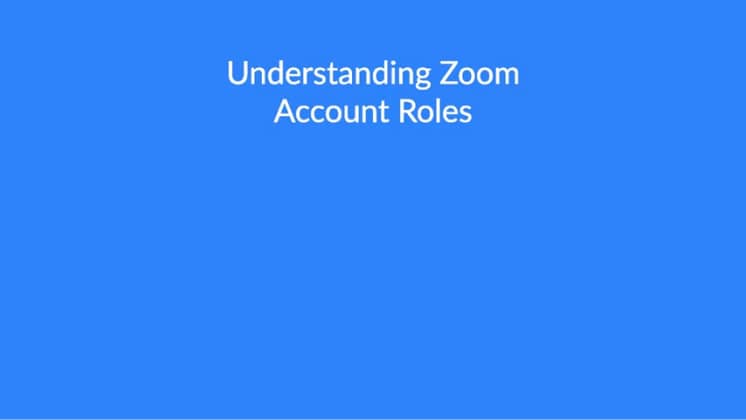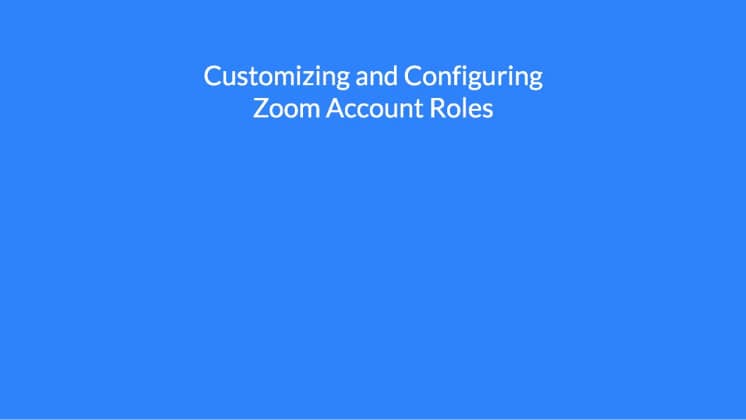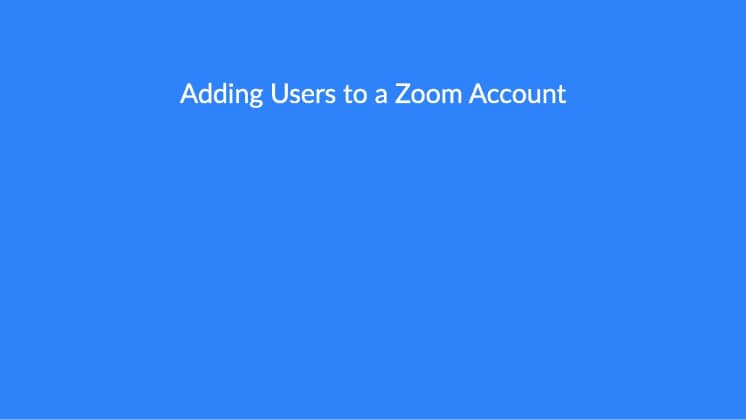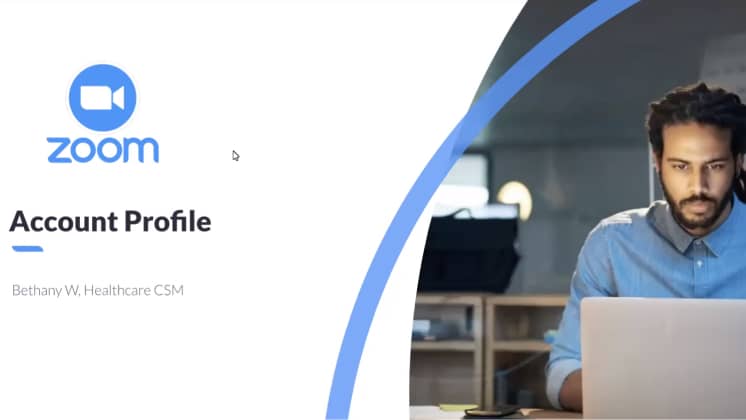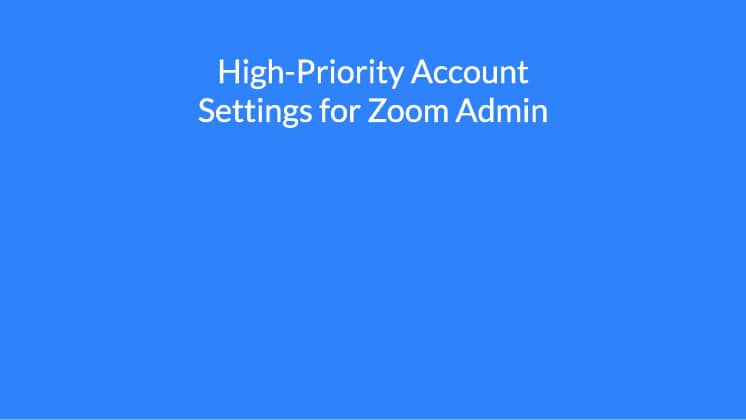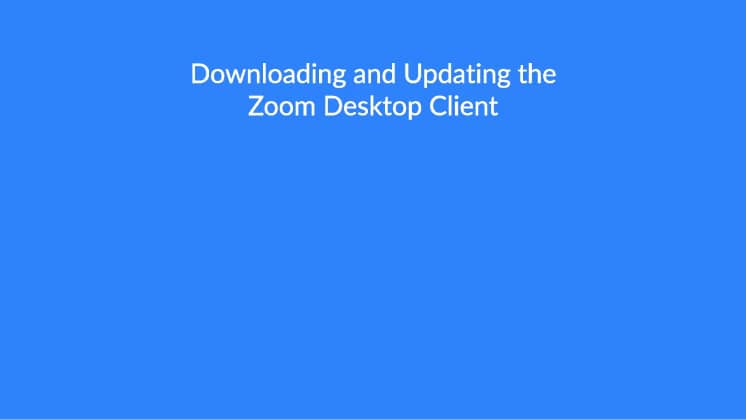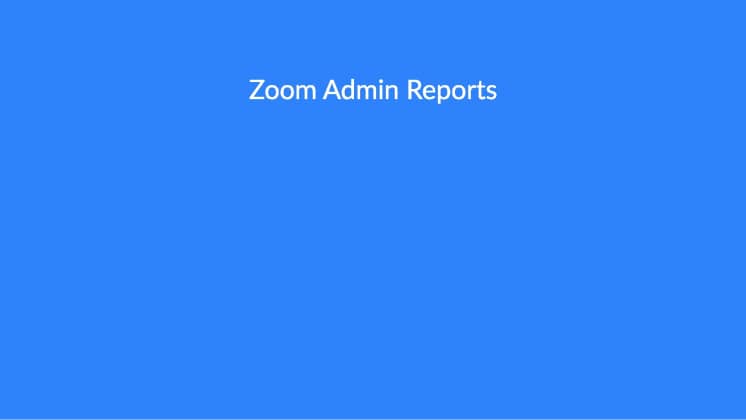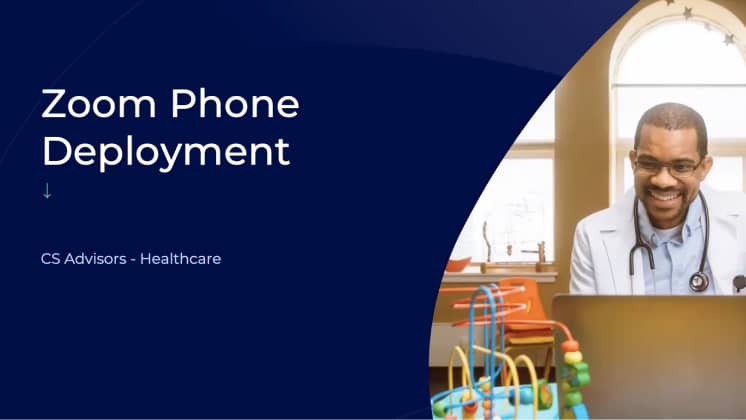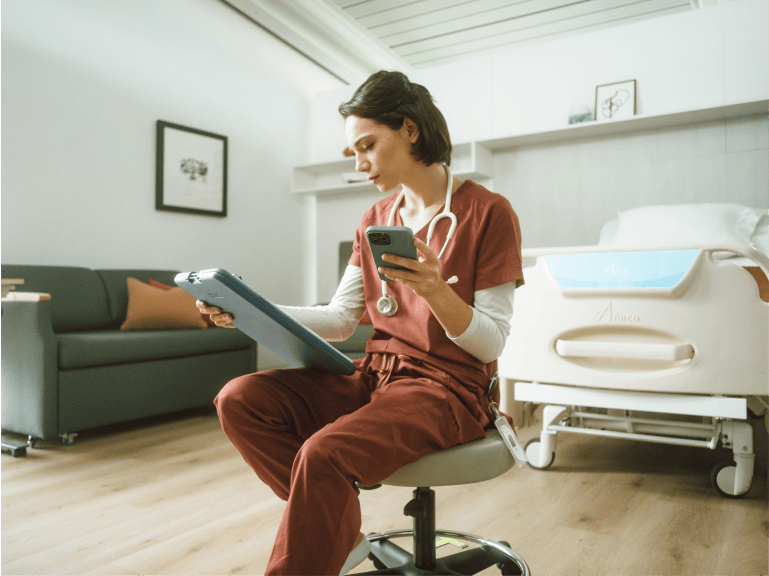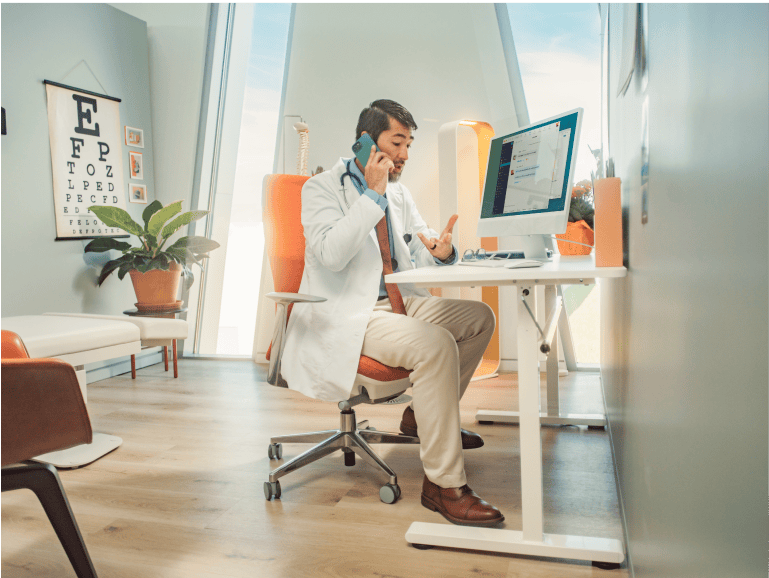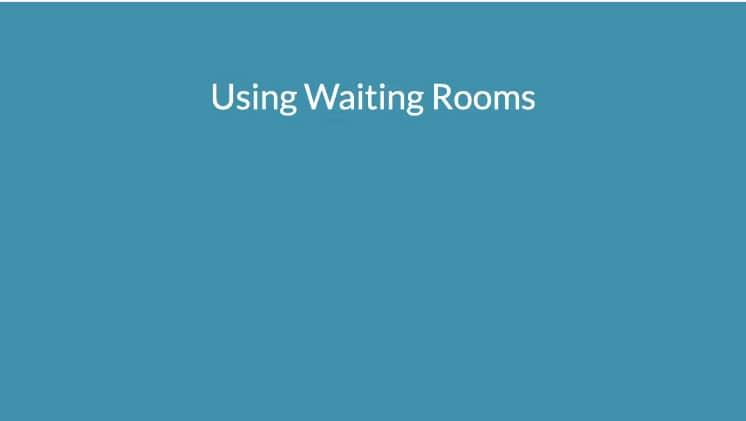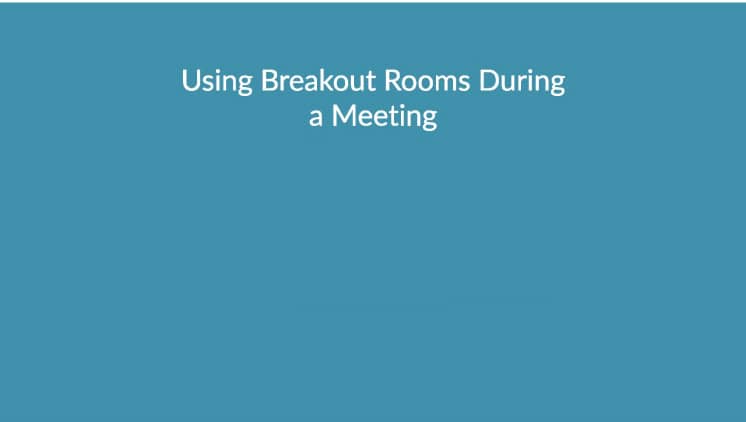Guía para la implementación y el uso de Zoom para atención médica
Zoom para atención médica
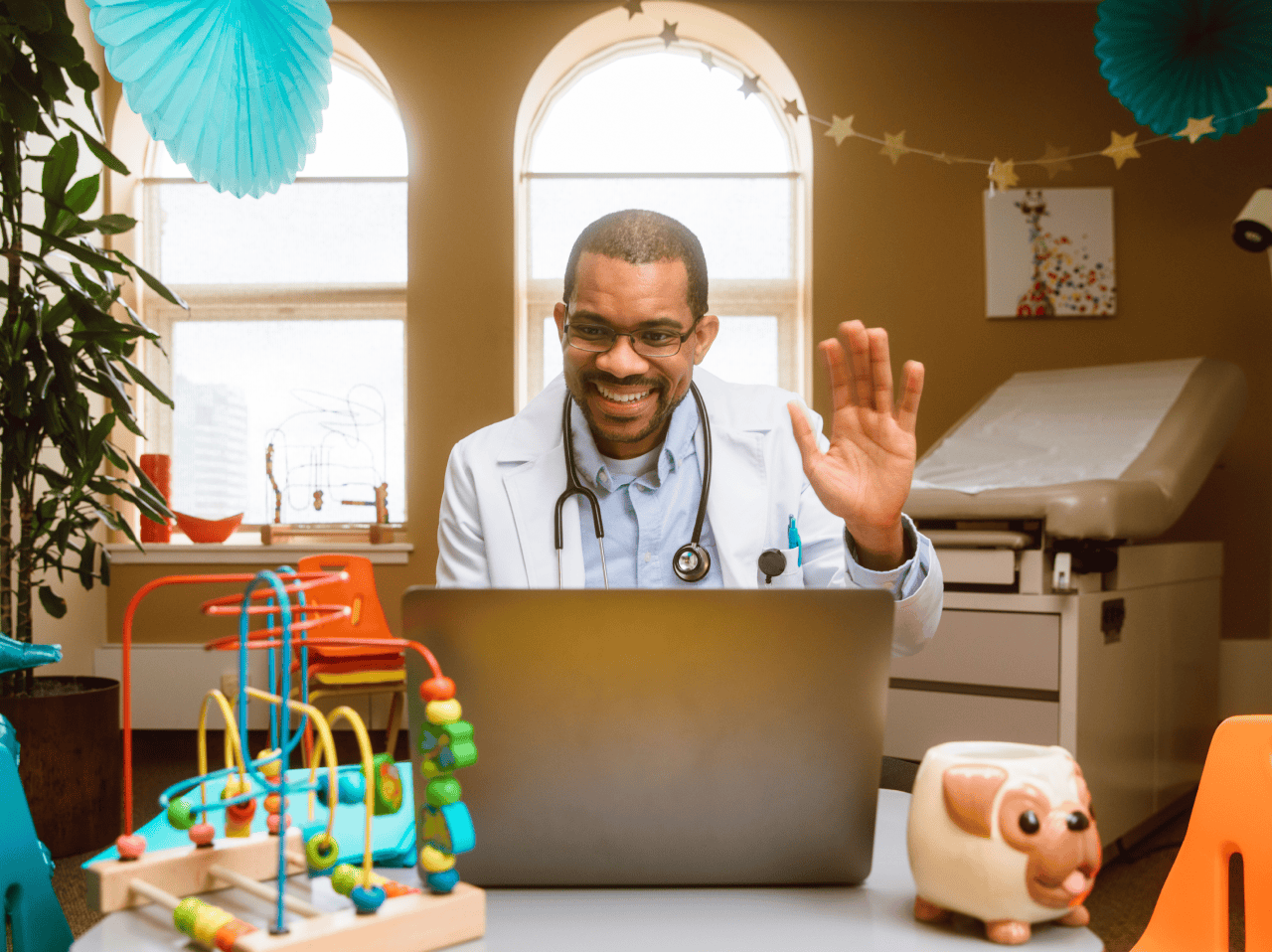
- 01 Explorar la implementación de la incorporación - Jumplink to Explorar la implementación de la incorporación
- 02 Integración con Zoom - Jumplink to Integración con Zoom
- 03 Administración de flujos de trabajo de atención médica - Jumplink to Administración de flujos de trabajo de atención médica
- 04 Prácticas recomendadas para proveedores y pacientes - Jumplink to Prácticas recomendadas para proveedores y pacientes
Desde la implementación de Zoom en su organización de atención médica, hasta la comprensión de las integraciones disponibles, los recursos y los controles durante las reuniones para la telemedicina, Zoom tiene lo que usted necesita.
Zoom ayuda a los médicos y al resto del personal de atención médica a ofrecer un servicio de alta calidad, a conectar con los pacientes y a satisfacer las necesidades dinámicas de su organización. En todo el mundo, organizaciones de atención médica de todos los tamaños utilizan la plataforma Zoom para diversas aplicaciones que ayudan a mejorar la vida de sus pacientes, como la telemedicina, la atención médica colaborativa, la educación médica y la atención basada en la población.
En la siguiente guía, encontrará muchos recursos, consejos y orientación para configurar y utilizar Zoom para atención médica.
Tenga en cuenta que, en nuestra empresa, priorizamos el éxito del cliente y, para garantizar una implementación fluida de Zoom, algunas cuentas tienen un Customer Success Manager (CSM) exclusivo. Este experto dedicado será su socio de confianza, y lo asistirá en cada paso del camino para lograr resultados óptimos y aprovechar al máximo las capacidades de Zoom.
Sin embargo, independientemente de si tiene un CSM dedicado o no, tenga la seguridad de que los pasos descritos aquí son precisamente los que recomendamos para iniciar su experiencia de Zoom con éxito. Creemos firmemente que, si sigue estas directrices, encontrará un gran valor en la plataforma y comenzará a utilizar Zoom con felicidad y eficiencia.
Le ofrecemos nuestra guía de incorporación paso a paso para ayudarlo a configurar su cuenta. Zoom ofrece muchas opciones y configuraciones para ayudar a conservar la seguridad y la privacidad de su organización de atención médica.
2. Introducción a la implementación
Cree su equipo de implementación de Zoom
Uno de los primeros pasos para configurar su cuenta de Zoom es asignar un equipo de administradores para gestionar la implementación y las operaciones diarias de Zoom.
a. Asignar sus administradores de Zoom
Los administradores de Zoom serán los responsables de implementar Zoom en su organización. Los administradores tienen la responsabilidad de administrar los usuarios de su cuenta, lo que incluye añadir, eliminar o editar usuarios. También pueden administrar la configuración de cuenta de su organización, las características de API y el SSO.
Perfil de la cuenta de Zoom
La página perfil de la cuenta le permite visualizar información básica de su cuenta. Una cuenta puede incluir una empresa al completo o un usuario individual, dependiendo del tamaño que tenga la cuenta.
Según su rol y plan de suscripción, también puede ver y administrar características avanzadas, como información de soporte de cuenta, dominios asociados, las direcciones URL mnemónicas de la cuenta y la información general de uso con datos de uso de audio y grabación en la nube.
-
c. Añada un nivel adicional de seguridad con el inicio de sesión único (SSO), que le permite iniciar sesión con las credenciales de su empresa.
- ¿Cuáles son las ventajas de usar el SSO de Zoom? El SSO de Zoom optimiza la experiencia de usuario y la administración de cuentas. Zoom actúa como proveedor de servicios (SP) y ofrece aprovisionamiento de usuarios automático.
- Artículos de ayuda avanzada sobre el inicio de sesión único
Nota: Si necesita más ayuda, póngase en contacto con el servicio de Soporte de Zoom.
- ¿Cuáles son las ventajas de usar el SSO de Zoom? El SSO de Zoom optimiza la experiencia de usuario y la administración de cuentas. Zoom actúa como proveedor de servicios (SP) y ofrece aprovisionamiento de usuarios automático.
La capacidad de personalizar las configuraciones de la cuenta y administrar los permisos puede ayudar a su organización a resguardar la información de salud protegida (PHI) y a respaldar sus obligaciones de cumplimiento con la ley HIPAA si corresponde a su organización.
Además de la capacidad de otorgar acceso a determinadas características por parte de los grupos, Zoom proporciona notificaciones a los usuarios cuyas reuniones pueden correr el riesgo de sufrir interrupciones, opciones de cifrado potentes y personalizadas, firmas de audio y marcas de agua, selecciones de centro de datos para procesar determinados datos de clientes al organizar reuniones y seminarios web, salas de espera y códigos de acceso, y la opción de especificar períodos de tiempo de espera.
6. Preparación para el lanzamiento
Presente Zoom con éxito ante su equipo al proporcionarle las herramientas, los recursos y la formación adecuados.
a. ¡Aprenda a usar Zoom!
El Centro de Aprendizaje de Zoom pone a su disposición una creciente lista de cursos a petición y vídeos cortos diseñados para ofrecerle exactamente lo que necesita cuando lo necesita. Tanto si es un usuario nuevo que busca ayuda para unirse a su primera reunión como si es un administrador de Zoom que está configurando Zoom Phone, tenemos lo que necesita.
- Formación de administrador de Zoom: ¡Revise estos cursos!
b. Implemente/instale el cliente de escritorio de Zoom
El cliente de escritorio de Zoom ofrece a los usuarios de Zoom la mejor experiencia de sesión. Hay dos formas de implementar el cliente de Zoom en su organización.
-
d. Implemente la comunicación con su equipo
Establezca las comunicaciones y los recursos internos para notificar a su equipo sobre Zoom.
- Anuncio de la empresa: notifique a su equipo que su organización está utilizando Zoom. Proporcione información sobre cómo empezar, responda a las preguntas previstas y comunique a su personal cuándo puede empezar a utilizar Zoom.
- Anuncio de formación: promueva el Centro de Aprendizaje de Zoom y el Centro de ayuda de Zoom para ayudar a preparar a sus usuarios finales a empezar a usar Zoom.
- Correo electrónico posterior a la implementación: comparta consejos clave e impulse la adopción de Zoom por parte de los usuarios.
Colección de vídeos cortos
Las integraciones pueden ayudarlo a agilizar y simplificar los flujos de trabajo clínicos y administrativos, lo que facilita la conexión de proveedores, pacientes y personal a través de Zoom. Tanto si utiliza Zoom para la telemedicina, la educación médica o la colaboración en la atención médica, tenemos una integración que se ajusta a sus necesidades.
Visite el Zoom App Marketplace para atención médica y busque sus aplicaciones de atención médica favoritas para usar con Zoom. Puede buscar una integración específica para su plataforma de Historia clínica electrónica (EHR) o navegar por las aplicaciones desarrolladas para ayudar con lo siguiente:
- La programación en línea
- La admisión de pacientes
- Los recordatorios de citas
La integración con Zoom ofrece a las organizaciones de atención médica la posibilidad de conectar a los proveedores con los pacientes con unos pocos clics, desde cualquier parte del mundo.
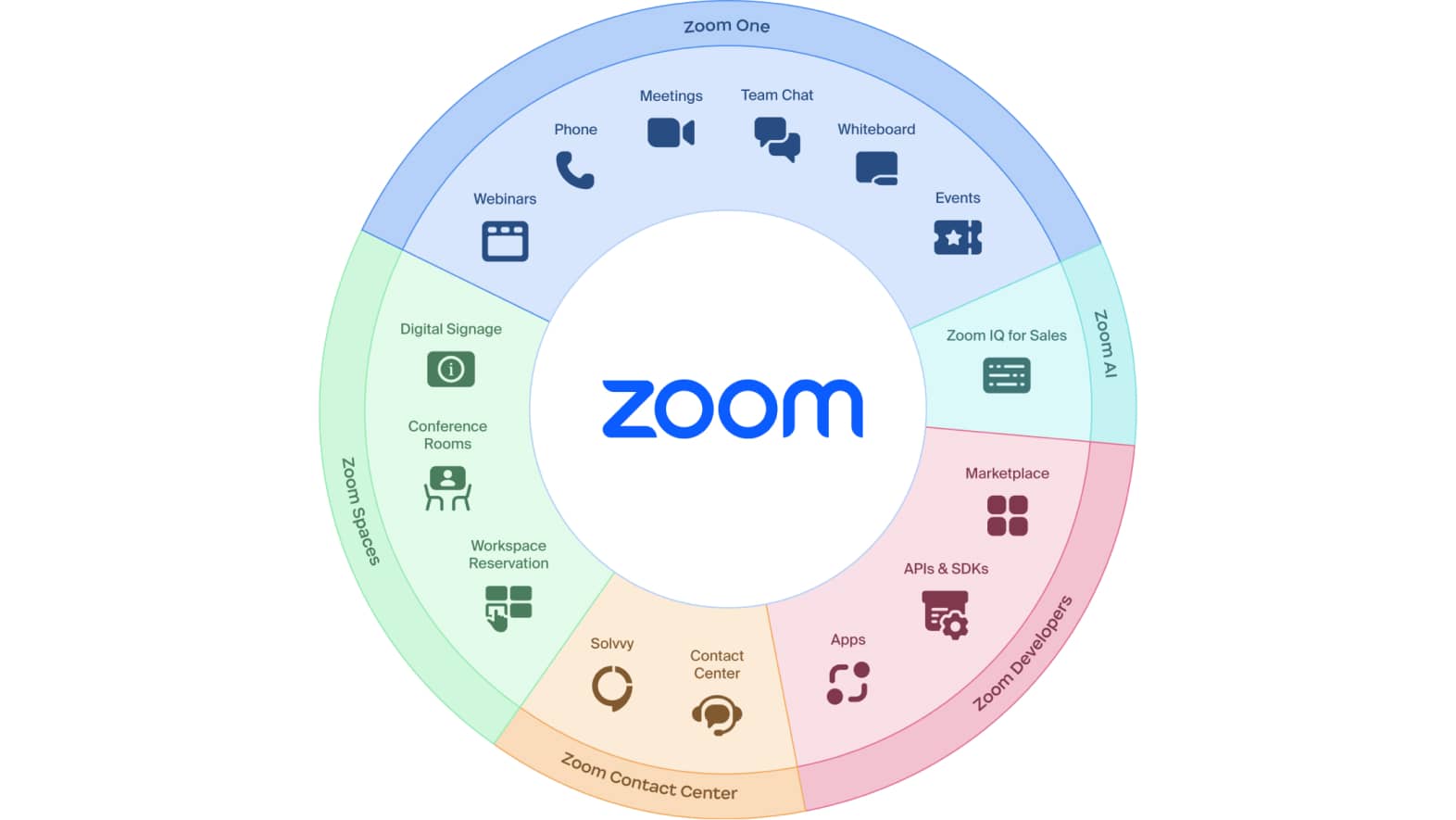
- Integración de Epic: integración de Epic Haiku y Canto, y Hyperspace con Zoom Phone
- Integración de Epic: enlace de contexto de URL para Zoom Meetings
- Integración de Cerner: Smart en aplicación FHIR para Zoom Meetings
- Integración de Ellkay (en Beta) (middleware): integraciones actuales en curso con Next Gen, Athena, AMD, Allscripts para Zoom Meetings
- Aplicación del proveedor TytoCare (en versión beta), supervisión remota para Zoom Apps
- Aplicación de intérprete (Jeenie Interpreting, Voyce) para Zoom Apps
- FaxSIPit (aplicación de fax) para Zoom Apps
- Samsara (aplicación de formación en creación de contenidos) para Zoom Apps
- Integración de Zoom Rooms con los sistemas de participación de los pacientes
- Vibe (clientes activos)
- GetWell (clientes activos)
- Aceso (clientes activos)
- Sonify
- One View
- Integración de SpinSci: las herramientas de Zoom Contact Center pueden mostrar el panel de control de SpinSci junto con el panel de control de Zoom Contact Center
Zoom Workplace
Integración de EHR de Zoom Phone
La integración de Epic de Zoom Phone permite a los pacientes, los médicos y otros profesionales de atención médica comunicarse gracias a la funcionalidad de haga clic o pulse para llamar de Zoom Phone, disponible en Epic Haiku y Canto, e Hyperspace.
Para médicos/proveedores de atención médica |
Para pacientes |
||
|---|---|---|---|
|
|
Integraciones de EHR
- Gran capacidad de integración
- Integración de Cerner
- Integración de Ellkay (en versión beta)
Epic
La aplicación de Zoom integrada con Epic permite a los proveedores y a los pacientes iniciar fácilmente sesiones de Zoom directamente desde las citas médica en línea de Epic.
Los proveedores pueden |
Los pacientes pueden |
||
|---|---|---|---|
|
|
Cerner
La aplicación de Zoom integrada con Cerner permite a las organizaciones de atención médica iniciar Zoom desde la historia clínica electrónica de Cerner. Con la integración de Zoom con Cerner, los usuarios de Cerner pueden experimentar una visita virtual con su médico al iniciar Zoom rápidamente o a través de un enlace de reunión que Zoom envía por correo electrónico.
Los proveedores pueden |
Los pacientes pueden |
||
|---|---|---|---|
|
|
Envíe un mensaje en la App Gallery de Cerner o hable con su ejecutivo de cuentas de Zoom para saber más sobre la integración de Zoom con Cerner.
Revise Zoom App Marketplace para encontrar más de 1.500 aplicaciones e integraciones que agilizan la productividad, la colaboración, el marketing y mucho más.
Ellkay (en versión beta)
ELLKAY es un Middleware que proporciona interoperabilidad entre los sistemas de Zoom y de la Historia clínica electrónica (EHR).
La integración de ELLKAY de Zoom, que cumple con la HIPAA/PIPEDA, y que actualmente acepta clientes beta, permite a los pacientes, médicos y otros profesionales de la salud comunicarse cara a cara con el vídeo de Zoom dentro de la EHR de su elección.
Para médicos |
Para pacientes |
||
|---|---|---|---|
|
|
Para empezar, póngase en contacto con su ejecutivo de cuentas de Zoom para obtener más información sobre cómo Ellkay permite que Zoom se integre con su historia clínica electrónica.
Desarrolladores de Zoom I Zoom Apps
1. Aplicación del proveedor TytoCare (en versión beta)
TytoCare es un dispositivo de supervisión remota, aprobado por la FDA y la CE. El dispositivo TytoCare le permite realizar exámenes médicos guiados con un proveedor de atención médica para permitir el flujo de imágenes y la transmisión de datos en directo en tiempo real del paciente al médico. Ahora, el proveedor puede revisar los diagnósticos críticos del paciente desde un dispositivo TytoCare dentro de la visita virtual de Zoom. Dichas capacidades incluirán lo siguiente:
- Visita individual entre el paciente y el proveedor en la comodidad de su hogar, escuela o clínica.
- Los proveedores pueden iniciar una reunión de Zoom utilizando Tyto Home, Tyto Clinic y Tyto Pro.
- Dentro de la reunión de Zoom, los proveedores pueden realizar exámenes utilizando el dispositivo TytoCare con facilidad.
- El paciente simplemente hace clic en el enlace de su reunión de zoom para unirse a su visita virtual en el dispositivo de su elección.
- La experiencia y los resultados del proveedor de TytoCare están integrados en la visita virtual de Zoom.
Para empezar, póngase en contacto con su ejecutivo de cuentas de Zoom para obtener más información.
1. Jeenie Interpreting: plataforma móvil que lo conecta a una llamada de vídeo o audio con un intérprete EN DIRECTO para obtener ayuda con un idioma a petición las 24 horas del día, los 7 días de la semana
2. Voyce ofrece interpretación remota de vídeo por intérpretes profesionales, a petición, en cientos de idiomas y dialectos.
3. Samsara: cree e imparta cursos y planes de estudio específicos para las necesidades de los trabajadores de atención médica
4. FaxSIPit: envíe y reciba faxes dentro de la reunión de Zoom
5. Docusign: revise y firme documentos dentro de la reunión de Zoom
Zoom Contact Center
La integración de Zoom con SpinSci permite al agente de Zoom Contact Center acceder a la información dentro del EHR a través de una pantalla emergente de EHR. El agente tendrá la capacidad de extraer información de salud en tiempo real que actualmente se encuentra al lado del panel de control de Zoom Contact Center y pronto se integrará en él. La integración permite al agente saber quién es la persona que llama, por qué llama y, dependiendo del rol del agente, puede extraer información en tiempo real para comprender la información relevante.
Hoy podemos ofrecer una integración de lanzamiento de URL basada en colas.
- SpinSci comprado por el cliente
- Las herramientas de Zoom Contact Center pueden mostrar el panel de control de SpinSci junto con el panel de control de Zoom Contact Center
En un futuro cercano, Zoom tendrá una integración de API con SpinSci
- Experiencia integrada dentro del cliente de Zoom
- El panel de control de SpinSci se inicia desde Zoom Contact Center
SpinSci de las EHR trabaja con las herramientas de hoy en día
- Epic
- Cerner
- Athena
- Meditech llega en el T4
Zoom Spaces
Salas de conferencias + integración del sistema de participación de los pacientes
La capacidad de Zoom para interoperar con los sistemas de infoentretenimiento del paciente admitirá comunicaciones de vídeo colaborativas y fáciles de usar. Crea un flujo de trabajo optimizado para que pueda centrarse en lo más importante.
Debido a la necesidad de maximizar el espacio dentro de una sala para pacientes y la necesidad de que estos interactúen con la familia y los proveedores de atención, los sistemas de salud están a favor de una solución de vídeo en la sala. La integración de Zoom con los sistemas de participación de los pacientes permite a las organizaciones sanitarias ofrecer una solución integrada que ayude a mejorar la experiencia en la sala para los pacientes, los proveedores y el resto del personal del hospital. La API de Zoom Rooms y las notificaciones de eventos permitirán que se realice una visita por vídeo dentro de la plataforma de PE y se controle a través de una tableta o un altavoz de almohada en un flujo de trabajo integrado (Epic) o no integrado.
Solución
Zoom Rooms tendrá la capacidad de operar con el sistema de televisión en la sala de la organización a través de los sistemas de infoentretenimiento para pacientes. La integración de plataformas tiene la capacidad de notificar al paciente o usuario final de una llamada entrante. A través del dispositivo de elección, como una tableta o un altavoz de almohada, los usuarios tienen la capacidad de responder o rechazar y silenciar o reactivar el audio de la llamada entrante. Una vez que finaliza la llamada, el sistema de televisión puede volver a su estado anterior. Estos sistemas satisfacen una serie de necesidades de flujo de trabajo, como las siguientes:
- Ronda de pacientes para proveedores
- Consultas programadas
- Interpretación de idiomas
- Exámenes de pacientes (usando dispositivos periféricos)
- Visitas de amigos y familiares
Funcionalidad
- Aceptar/Responder
- Rechazar
- Silenciar/Reactivar audio
- Invitación a la reunión
Características
- Capacidad para integrarse a la perfección con una variedad de sistemas de infoentretenimiento integrados que elijan los sistemas de atención médica
- Visitas virtuales a través de enlaces de confianza de Zoom Meetings dentro del sistema de infoentretenimiento de participación de los pacientes
- Admite flujos de trabajo de EHR integrados y flujos de trabajo no integrados
- Rentable, ya que minimiza la huella de hardware y el número de interfaces de control para un usuario final en la sala para pacientes
- Controles de Zoom Rooms accesibles desde los dispositivos existentes en la sala, como una tableta o un altavoz de almohada
Esta sección le permitirá comprender mejor cómo su conjunto de productos de Zoom puede ayudarle en sus tareas y actividades diarias como organización de atención médica. Con los productos de Zoom, su organización puede lograr todo lo siguiente:
Zoom Meetings
- Sincronizaciones rápidas con colegas internos, lo que permite compartir pantalla + imágenes
- Reuniones programadas para la colaboración, la planificación de proyectos y la rendición de cuentas
- Realización de sesiones de telemedicina individuales con pacientes
- Integración con herramientas de supervisión remota (como este estetoscopio electrónico)
- Realización de sesiones de terapia de grupo
- Formación de nuevos empleados
- Reuniones de cumplimiento normativo
Zoom Webinars + Zoom Events
- Organización de sesiones de intercambio de conocimientos con poblaciones de pacientes
- Intercambio de hallazgos y resultados médicos con colegas y proveedores en el campo
- Aprovisionamiento de actualizaciones a los empleados sobre las prácticas recomendadas
Zoom Phone
- Llamadas entrantes y salientes con pacientes nuevos y existentes
- Llamadas a colegas para obtener información rápida y colaboración
- Recordatorios de citas a los pacientes por mensaje de texto
- Integraciones con servicios, como Informacast Fusion, para notificaciones y alertas
Zoom Contact Center
- Cree flujos de llamadas para adaptarse a diversos departamentos de atención médica, lo que permite que los pacientes se comuniquen directamente con el equipo que necesitan
- Permita que se pongan en contacto con su equipo por teléfono, mensaje de texto, chat o vídeo
- Clasifique a los pacientes y permítales completar las preguntas de registro de entrada antes de enviarlos a la cola de proveedores correcta
- Mantenga un registro de la información de la persona que llama/paciente, como nombres, números, ubicaciones e historial de llamadas
Zoom Rooms
- Actualice las salas para sus pacientes para permitir un flujo de trabajo más sencillo al iniciar o unirse a reuniones virtuales (revise la sala para pacientes del futuro)
- Cree espacios habilitados para vídeo para la colaboración interna o externa
- Muestre la cartelería digital en toda su organización para mantener informados a los empleados y sus familias
Zoom Team Chat
- Mantenga informados a los actores clave sobre el progreso actual de un paciente o una nueva terapia
- Establezca recordatorios para hacer un seguimiento de tareas específicas
- Cree chats de grupo para ayudar a garantizar que todos tengan la información que necesitan al alcance de la mano
Zoom Whiteboard
- Lleve a cabo un intercambio de ideas con su equipo, dentro o fuera de una reunión de Zoom
- Utilice plantillas para crear rápidamente una imagen para su presentación
- Mantenga una lista actualizada de las tareas y quién las ha completado
Como muestran los casos de uso anteriores, el conjunto de productos de Zoom puede ayudar a su organización a mantenerse al tanto de sus comunicaciones y ayudar a su equipo a responsabilizarse mutuamente, ya sea que se reúna con colegas, proveedores o pacientes internos o externos. Además de comprender estos casos de uso, es importante tener en cuenta los diferentes roles y características de las reuniones dentro de Zoom.
Roles de Zoom
Anfitrión
El anfitrión de la reunión puede controlar diversos aspectos de una reunión de Zoom Meetings, como la administración de participantes. También es la persona que normalmente programa la reunión, a menos que tenga un programador al que se le haya otorgado el privilegio de la programación.
Anfitrión alternativo
Al igual que el anfitrión de la reunión, el anfitrión alternativo tendrá la capacidad de administrar a los participantes en una reunión. El anfitrión alternativo también puede iniciar la reunión si el anfitrión aún no se ha unido a la sesión.
Reuniones simultáneas
Con determinadas licencias, un usuario de Zoom puede organizar reuniones simultáneas. Por ejemplo, una enfermera de admisión puede iniciar una sesión de Zoom con un paciente y, luego, dejar a ese paciente en la sala de espera para aguardar a que el proveedor se una. A continuación, la enfermera de admisión puede iniciar una nueva sesión con un segundo paciente, mientras la primera sesión permanece abierta.
Interpretación de idiomas
¿Necesita incluir intérpretes en sus reuniones o seminarios web? ¡Ningún problema! Dado que esta opción está fácilmente habilitada dentro de Zoom, los intérpretes proporcionarán sus propios canales de audio para el idioma al que están traduciendo.
Privilegio de programación
Puede asignar o delegar un usuario o varios usuarios de su cuenta para programar reuniones en nombre de otras personas. Por ejemplo, si se utiliza el perfil de Zoom del proveedor, un asistente podría programar una reunión para un proveedor y un paciente.

¿Necesita ideas para gestionar con éxito su cuenta de Zoom para telemedicina?
Vea ejemplos de flujos de trabajo de telemedicina en nuestro estudio de caso.
A medida que el sector de la atención médica continúa avanzando hacia la atención virtual, es importante habilitar reuniones seguras y conexiones sólidas con los pacientes, incluso en un entorno virtual. Repase esta lista de verificación para proveedores (o si es un administrador de atención médica, pase este recurso a sus médicos) para proteger sus reuniones y ofrecer a sus pacientes la mejor experiencia de atención virtual posible.
También puede ayudar a sus pacientes a sentirse más cómodos y seguros con el uso de Zoom para la telemedicina. Aquí dejamos una lista de verificación que puede proporcionar a sus pacientes para ayudarlos a prepararse para su visita virtual.
Únase a nuestra comunidad
¡A seguir aprendiendo! Únase a nosotros para hacer preguntas y compartir las prácticas recomendadas con otros usuarios y administradores de atención médica de todo el mundo.